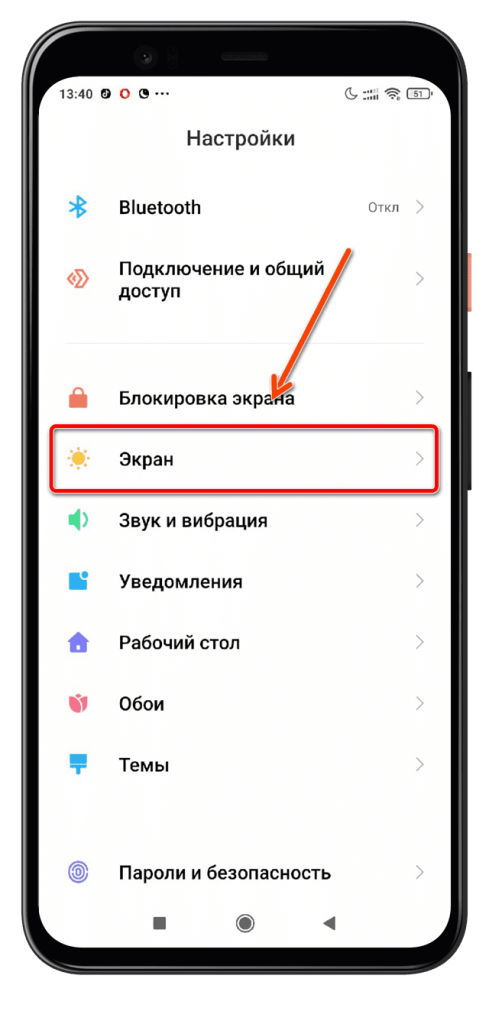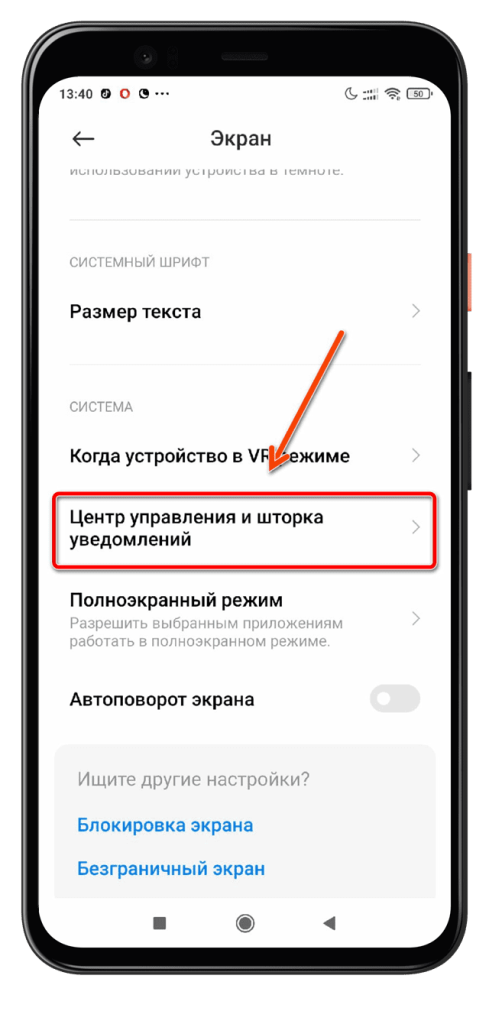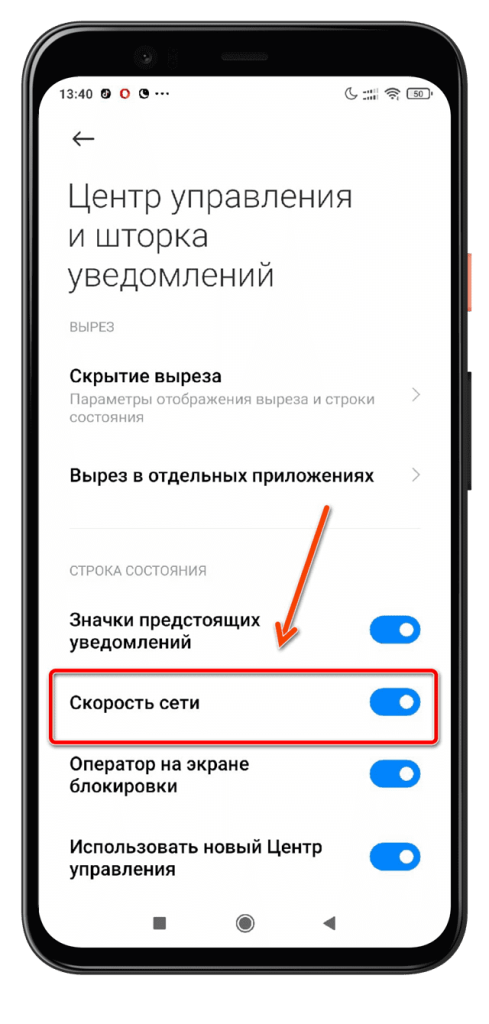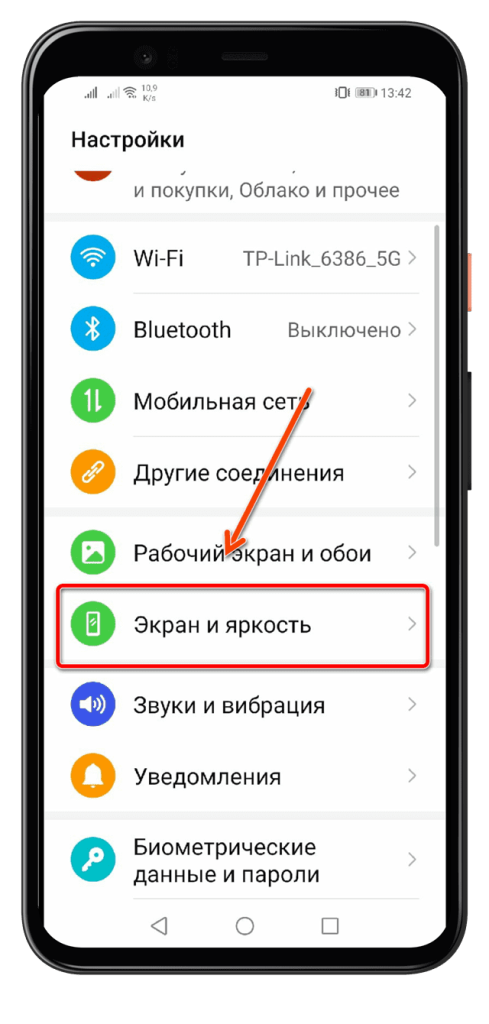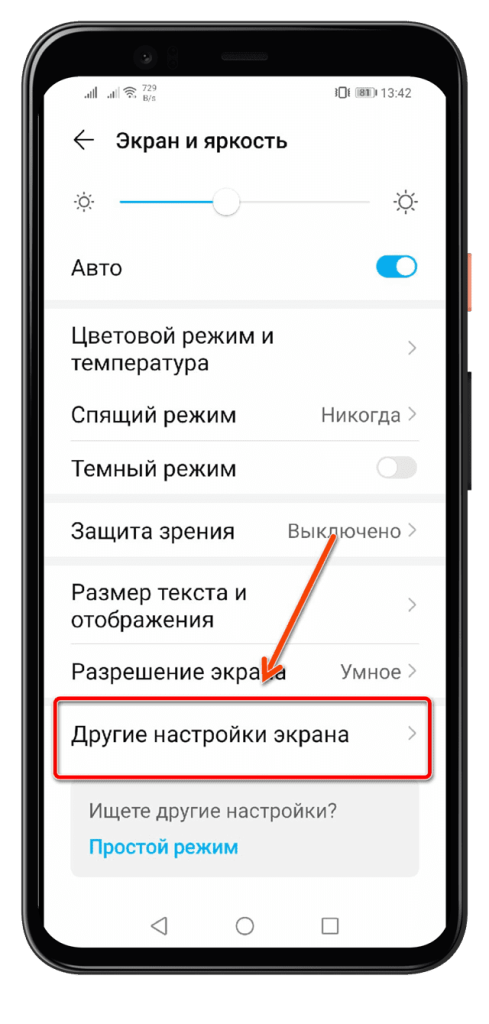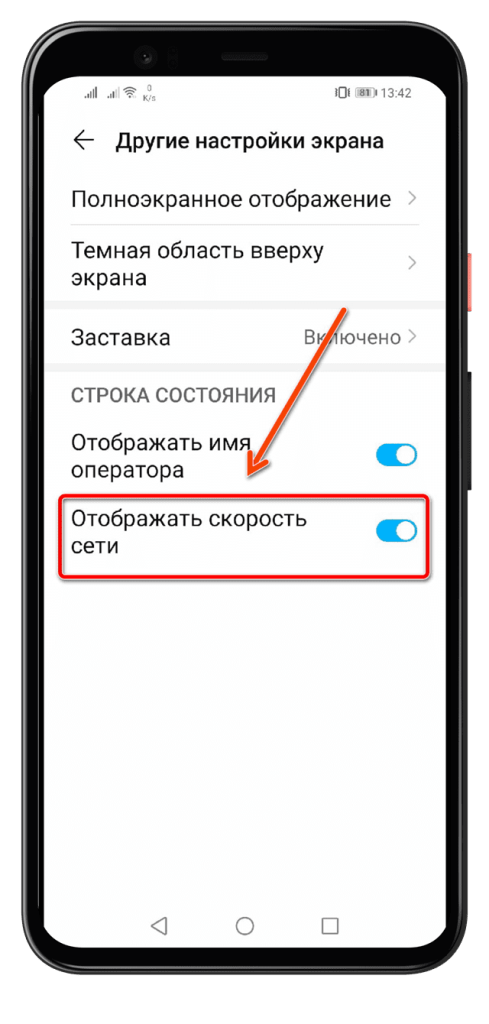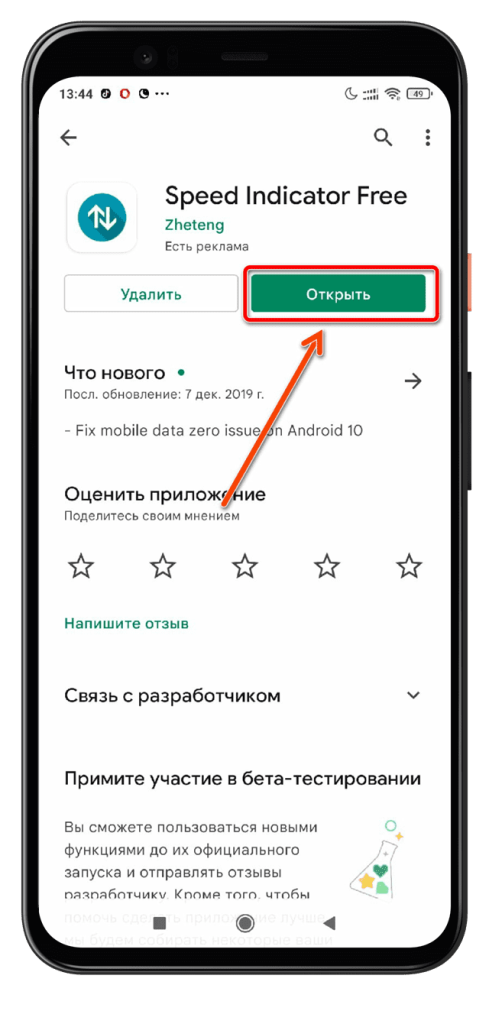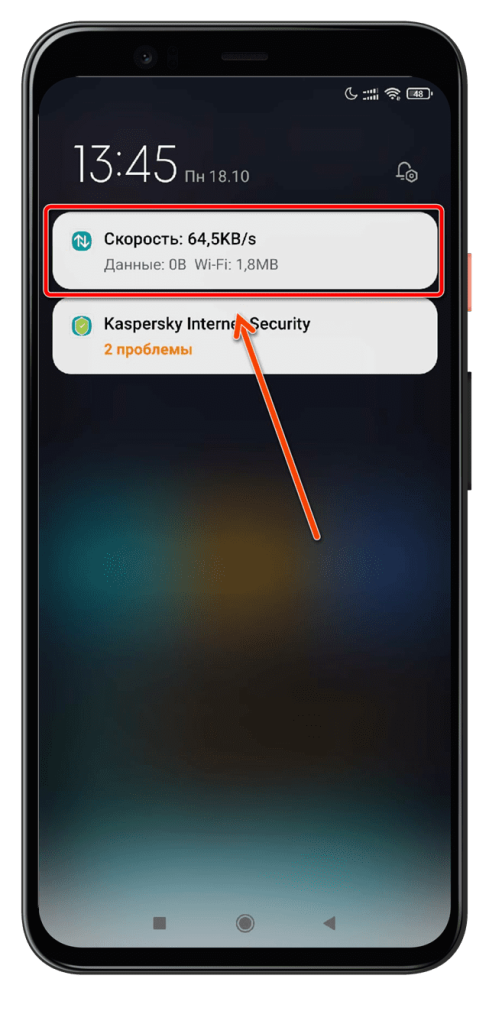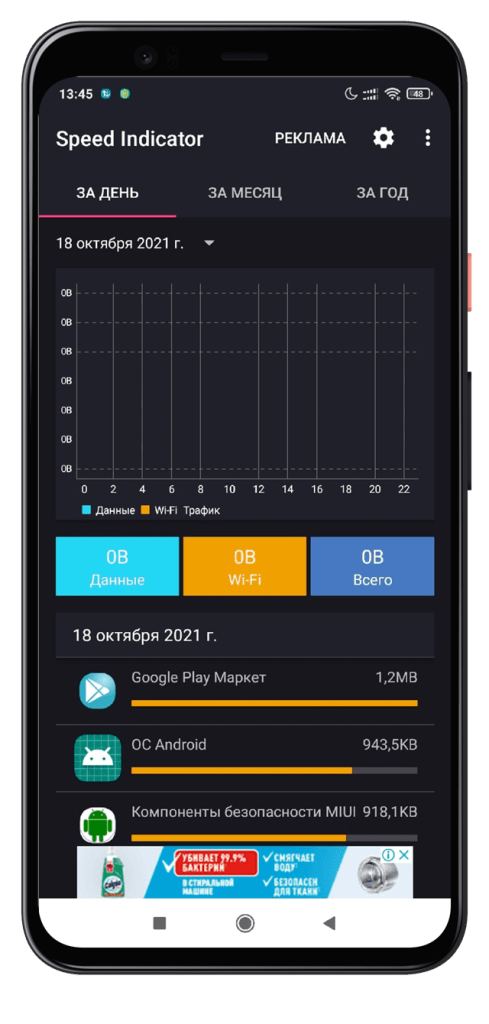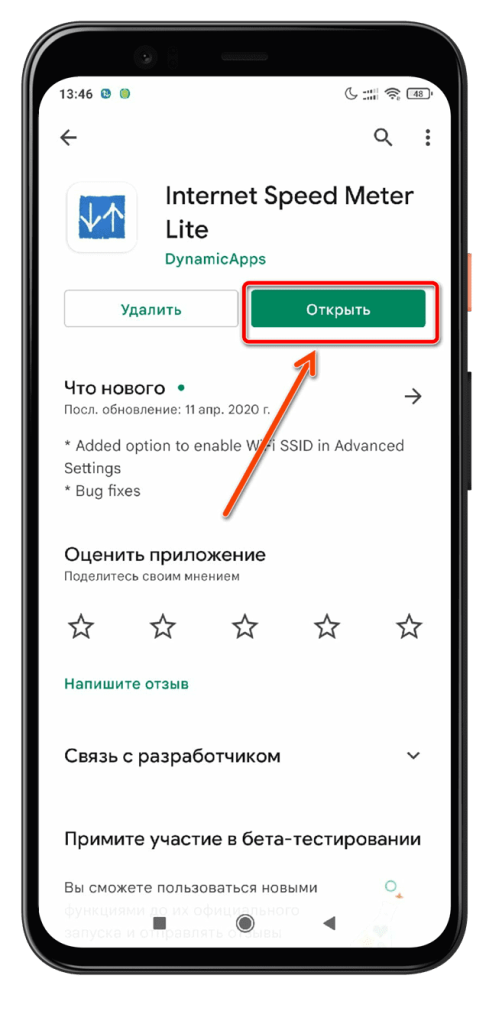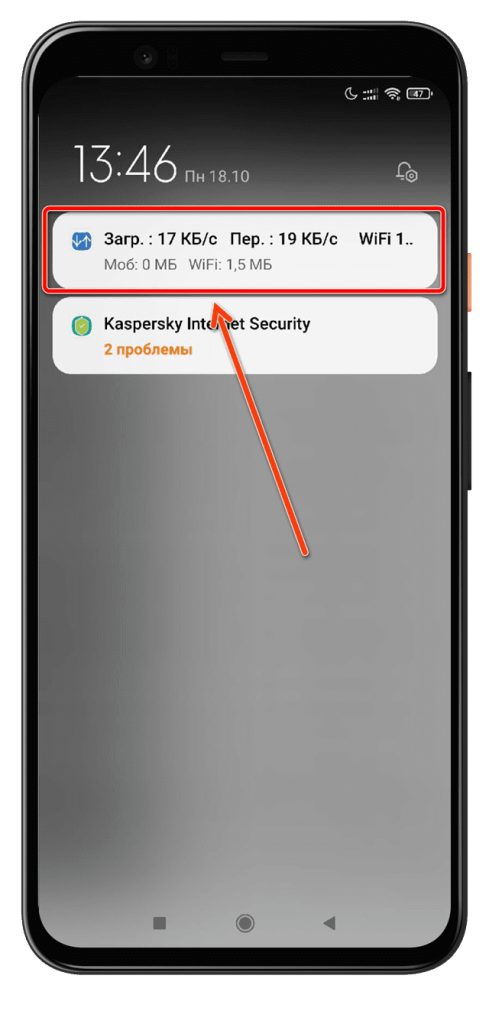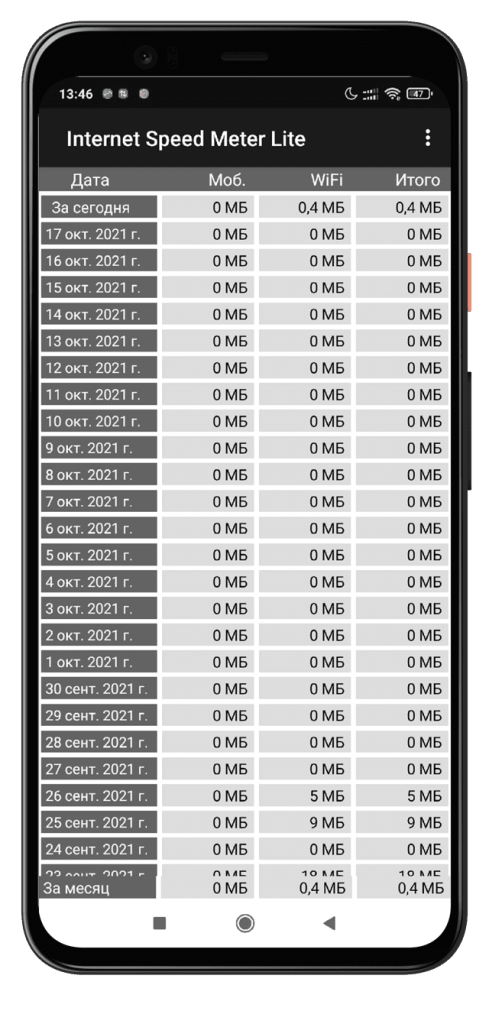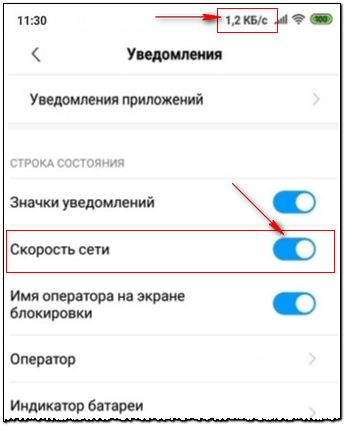- Как включить отображение скорости интернета на Андроиде
- Как включить отображение скорости интернета Android
- Отображение скорости на Xiaomi
- Как включить отображение скорости на Honor, Huawei
- С помощью приложений
- Speed Indicator
- Internet Speed Meter Lite
- Как на экране Xiaomi в строке состояния включить отображение скорости интернета
- Отзывы о скорости сети в строке состояния на экране Xiaomi
- Как включить скорость интернета на Xiaomi
- Как включить отображение скорости на экране смартфона Xiaomi?
- Как включить отображение скорости интернета на Xiaomi (Redmi)
- Релевантная информация:
Как включить отображение скорости интернета на Андроиде
Скорость передачи данных на мобильном телефоне – это одна из самых важных особенностей и технологий любого смартфона на текущий момент, потому что доля мобильного рынка просто колоссальная во всем мире, и с каждым годом эта тенденция только растет. И если раньше со смартфона вы могли слушать треки в mp3 или короткие ролики, то сейчас вполне можно смотреть потоковое видео на любой из онлайн площадок в разрешении HD, FullHD, и даже 2K, используя для этого лишь гаджет. Однако на том же телефоне не всегда понятно, какая именно скорость на данный момент, например, когда появляются сбои, долго грузит файл, и поэтому возникает вопрос: как включить отображение скорости интернета на Андроиде и возможно ли это в базовой версии операционной системы? Или требуется загружать какие-либо приложения на смартфон? В этой статье мы постарались дать для вас все ответы на такие вопросы.
Как включить отображение скорости интернета Android
К сожалению, на многих устройствах, работающих на базе Android, встроенной опции для отображения скорости интернета нет, поэтому приходится использовать виджеты или сторонние программы. Если же вы счастливый обладатель Xiaomi, то здесь можно воспользоваться своей фишкой.
Отображение скорости на Xiaomi
- Зайдите в «Настройки» своего гаджета;
- Перейдите в раздел «Экран»;
- Далее нажмите «Центр управления и шторка уведомлений»;
- Найдите здесь пункт «Скорость сети» и активируйте его.
С этого момента вы сможете видеть, какая текущая скорость интернета на вашем Сяоми. Только чтобы ее посмотреть, вам нужно будет делать свайп вниз для вызова «Центра управления» на телефоне. Отображается как для мобильной связи, так и для беспроводного Wi-Fi.
Как включить отображение скорости на Honor, Huawei
Если у вас устройство от Huawei, Honor, то включить отображение текущей скорости интернета тоже можно при помощи настроек гаджета:
- Зайдите в «Настройки» вашего смартфона;
- Кликните по вкладке «Экран и яркость»;
- Найдите пункт «Другие настройки экрана» и нажмите по ним;
- Здесь найдите вкладку «Строка состояния» и активируйте опцию, которая называется «Отображать скорости сети».
Теперь на вашем экране будет отображаться скорость сети мобильного устройства.
Внимание! Настройка строки состояния присутствует во многих телефонах с Андроидом, однако в новых гаджетах такой опции уже нет. Поэтому внимательно смотрите, какой вариант вам больше всего подходит для отображения скорости интернета.
С помощью приложений
Даже если на вашем телефоне нет возможности включить отображение скорости через стандартные параметры операционной системы Android, можно использовать отдельное приложение для этого.
Speed Indicator
Многофункциональное приложение для Андроида, с помощью которого можно получать детальную информацию и статистику по использованию трафика на телефоне. С помощью него вы сможете отслеживать не только текущую скорость интернета, но и в целом весь трафик за день, месяц, год и любой промежуток.
- Загрузите Speed Indicator на Андроид в Play Маркете;
- Предоставьте все права, которые необходимы для корректной работы программы;
- Разрешите сбор статистики, чтобы Speed Indicator мог отображать данные;
- Теперь сделайте свайп вниз, чтобы увидеть текущую скорость интернета.
Здесь же есть опция «Плавающего виджета», чтобы поверх экрана программа отображала скорость интернета на вашем смартфоне.
Internet Speed Meter Lite
Это еще один интересный инструмент для отображения текущей скорости трафика интернета на смартфоне, позволяющий в доли секунды просмотреть полную статистику.
- Загрузите приложение Internet Speed Meter Lite на Андроид;
- Откройте его и на главной увидите таблицу со статистикой;
- Чтобы посмотреть текущую скорость интернета, сделайте свайп вниз и в строке уведомлений будет отображаться количество передаваемых кб/c.
В настройках можно выбирать, в какой единице измерения будет отображаться статистика, а также есть возможность скрытия уведомлений.
Как видите, включить отображение скорости интернета на Android не сложно, будь то Xiaomi, Honor, Huawei или любой другой смартфон с данной операционной системой. Если у вас есть свои варианты решения данной задачи, можете оставить комментарий для других пользователей.
Как на экране Xiaomi в строке состояния включить отображение скорости интернета
Хотите чтоб на экране телефона показывалась скорость интернета в реальном времени? На этой странице вы найдете инструкцию, как включить отображение скорости сети на экране Xiaomi в строке состояния.
Функция отображения скорости сети на экране телефона доступна не во всех моделях Сяоми. Например, в смартфонах Xiaomi с чистой версией Android 10, 9, 8 мы не нашли где в настройках включать чтоб показывалась скорость сети на экране телефона в реальном времени, но если вы знаете как это сделать, то обязательно поделитесь ниже в комментариях. Так как на смартфонах бывают разные версии Андроид и фирменный интерфейс MIUI, то и настройки могут немного различаться. Ниже мы покажем несколько возможных вариантов, а вы посмотрите какой из них подходит к вашему устройству. Так же не забудьте заглянуть в отзывы, возможно, кто-то уже поделился информацией именно для вашей модели телефона или планшета.
Первый вариант как в настройках Сяоми включить отображение скорости сети на экране:
— Открываем на телефоне или планшете «Настройки» .
— В настройках переходим в пункт «Уведомления и строка состояния».
— В открывшемся меню включаем пункт «Скорость сети» после чего вы можете на экране в строке состояния видеть скорость сети.
Второй вариант где в настройках Ксиоми включить отображение скорости интернета:
— Открываем «Настройки» > «Строка состояния» > «Скорость сети».
Третий вариант включения отображение скорости сети интернета на Хиаоми:
— Открываем «Настройки» > «Уведомления» > «Скорость сети».
Четвертый вариант чтоб показывался скорость сети в строке состояния на экране Xiaomi:
— Открываем «Настройки» > «Уведомления» > «Строка состояния» > «Скорость сети».
Пятый вариант как настроить чтоб на экране Ксиоми показывался скорости сети в строке состояния:
— Открываем на телефоне «Настройки» .
— В настройках переходим в пункт «SIM-карты и мобильные сети».
— Далее пункт «Передача данных».
— Здесь включаем пункт «Показывать скорость сети».
Надеюсь, один из вариантов помог вам настроить чтоб показывался скорость интернета на экране Ксиоми. Не забудьте оставить и указать модель устройства к которому подошла или нет инфа из статьи, чтоб и другим осталась от вас полезная информация. Спасибо за отзывчивость!
Автор статьи Федор Медведев. Размещена 18.06.2020г.
Отзывы о скорости сети в строке состояния на экране Xiaomi
Добавить отзыв или поделиться полезной информацией по теме страницы.
ОБНОВИТЬ СТРАНИЦУ С ОТЗЫВАМИ
Автор:Олег
11-06-2021
22 час. 35 мин.
Сообщение:
Redmi note 9 Экран, Центр управления и шторка уведомлений, Включаем:»скорость сети»
Автор:Вика
20-06-2020
09 час. 45 мин.
Сообщение:
Не подходит к моему телефону
Смартфоны с самой лучшей камерой 2023. В рейтинге предоставлены телефоны с самой лучшей камерой на сегодняшний день.
Бесплатно телефон по акции. Бесплатные телефоны, смартфоны сенсорные и кнопочные как брендовых производителей Samsung, iPhone так и малоизвестных.
Оставляя отзывы, Вы помогаете
другим сделать правильный выбор.
ВАШЕ МНЕНИЕ ИМЕЕТ ЗНАЧЕНИЕ.
- Копирование материалов и иной информации с сайта для дальнейшего размещения на других ресурсах разрешена только при наличии прямой (активной) и индексируемой ссылки на сайт www.telefoniy.ru или ссылки на страницу где взята информация!
Спасибо за понимание и удачи вам в ваших делах! - Связаться с администратором сайта
- Владелец сайта telefoniy.ru
- Правила пользования сайтом
- Сайт работает с 2011 по 2023 г.
Как включить скорость интернета на Xiaomi
Если пользователь хочет, чтобы скорость интернета отображалась на экране в режиме реального времени, то это вполне возможно сделать! Но как же включить скорость интернета на Xiaomi? Стоит разобраться в этом вопросе уже прямо сейчас.
Как включить отображение скорости на экране смартфона Xiaomi?
Функционал вывода отображения скорости интернета на экране устройства, доступен далеко не на каждом устройстве Xiaomi. К примеру, если обратить внимание на Android 8, 9 и 10 чистых версий, то вывести информацию о сети просто не получится. Возможно, в будущих обновлениях разработчики исправят это недоразумение и появится все-таки возможность выводить информацию о сети в верхней части экрана. Если рассматривать совершенно любое устройство с оболочкой MIUI, то функционал полностью доступен для пользователя.
Чтобы активировать функцию отображения информации о сети, необходимо будет выполнить следующие действия:
- Открыть на своем устройстве настройки.
- Выбрать вариант в списке «Уведомления и строка состояния».
- В новом окне нужно будет активировать вариант «Скорость сети».
После выполненных действий, пользователь сможет заметить, что моментально на экране появилась информация в верхней части.
В зависимости от модели и версии устройства, настройки могут минимально отличаться в расположении. Если по описанному варианту не получилось активировать информацию о сети, то стоит обратить внимание на следующие инструкции:
- Способ №1 — Настройки > Строка состояния > Скорость сети.
- Способ №2 — Настройки > Уведомления > Скорость сети.
- Способ №3 — Настройки > Уведомления > Строка состояния > Скорость сети.
Если попробовать каждый вариант, то пользователь наверняка сможет найти для себя подходящий способ активировать информацию о сети. Все зависит только от модели устройства и версии операционной системы.
Есть еще один вариант активации. Вот что нужно делать:
- Зайти в настройки устройства.
- Перейти в раздел «SIM-карты и мобильные сети».
- Выбрать пункт «Передача данных».
- Активировать пункт «Показывать скорость сети».
Теперь пользователь точно знает, как включить скорость интернета на Xiaomi.

Как включить отображение скорости интернета на Xiaomi (Redmi)
Интерфейс MIUI в смартфонах Xiaomi (Redmi) имеет множество настроек, которые облегчают ежедневное использование и делают его удобнее и информативнее.
В некоторых случаях, когда телефону приходится переключаться между сетями 2G, 3G или 4G, и приложения замирают, либо перестают обновлять информацию, может возникнуть неловкая ситуация, когда вы не понимаете идёт ли обмен данными или нет.
Либо, когда вы смотрите видео, слушаете музыку или загружаете большой файл через интернет, не всегда понятно какую скорость сейчас развивает Xiaomi, и удаётся ли вообще загружать информацию.
Для наглядного ответа на эти и некоторые иные вопросы, MIUI предлагает активировать счётчик подключения к интернету в верхней панели на рабочем столе.
Сейчас я вам покажу, как включить показатель скорости подключения к интернету на Xiaomi в строке состояния.
Для этого войдите в общие настройки телефона, найдите пункт «Уведомления и Центр управления» . 
В следующем меню пролистайте список вниз, где увидите пункт «Строка состояния» . 
Войдя в него ищите строку «Скорость сети» и включите его. 
Обратите внимание, в левом верхнем углу, рядом с часами, появился счётчик скорости интернета . 
Учтите, что скорость показывается мгновенная, а не средняя или не подсчитанная за иной период времени. Поэтому в какой-то момент она может быть низкой, потом случается пик, потом опять падает и так будет продолжаться постоянно.
Это связано с тем, что смартфон передаёт данные пакетами, как того требует активное приложение.
Даже если вы просматриваете видео на YouTube или ином сервисе, скорость будет постоянно прыгать из-за буферизации данных, постоянная подгрузка не требуется.
Теперь вы всегда видите отображение скорости сети интернет на Xiaomi, надеюсь, этот маленький приём сделает пользование смартфоном более удобным.